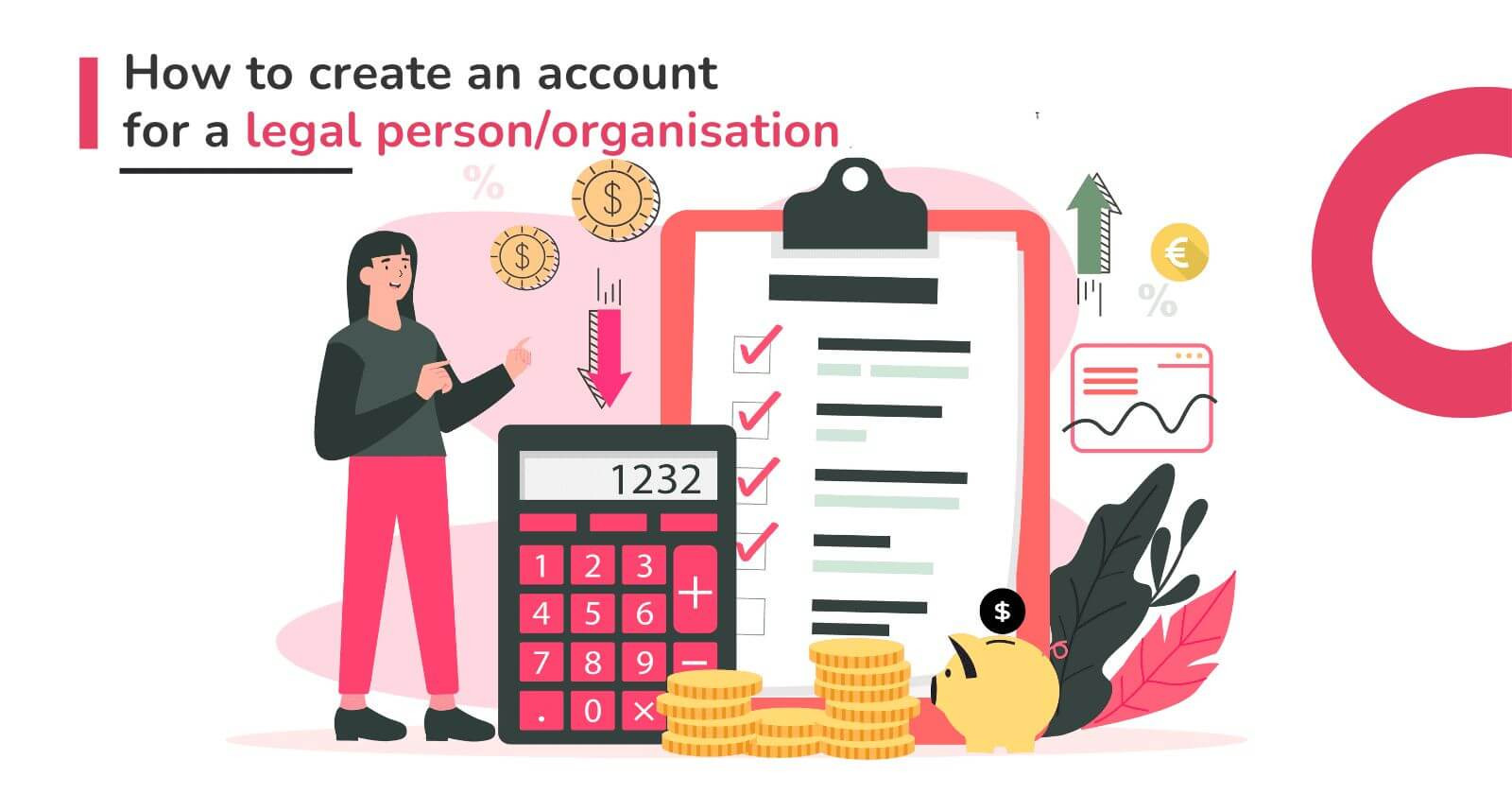Siete un'organizzazione non profit che ha bisogno di una piattaforma di raccolta fondi per raccogliere donazioni? Scoprite come registrare un account per una persona giuridica su 4fund.com!
La raccolta fondi è la linfa vitale delle organizzazioni non profit, che alimentano la loro missione di fare la differenza nel mondo. È anche un modo per raccogliere fondi da persone di tutto il mondo con passioni simili o per ottenere il sostegno dei fan dei vostri progetti. Il crowdfunding è stato usato più volte per aiutare a raggiungere obiettivi di ogni tipo.
Un aspetto cruciale di una raccolta fondi efficace è la gestione delle finanze, e una piattaforma online completa è il modo per farlo. Che siate un ente di beneficenza, una fondazione scientifica, un gruppo di conservazione, un club sportivo, una società di produzione cinematografica o altro, 4fund.com vi offre tutte le funzionalità necessarie per le vostre attività di raccolta fondi.
Perché è meglio scegliere 4fund.com? È una piattaforma completamente gratuita, autorizzata come Payment Service Provider nell'Unione Europea, nel Liechtenstein, in Norvegia e in Islanda, con un'ampia gamma di funzionalità uniche che saranno utili alla vostra organizzazione o azienda. Per saperne di più su di noi , cliccate qui.
Guida passo-passo:
Conto per una persona giuridica su 4fund.com
In questo tutorial vi mostreremo come creare un conto per una persona giuridica/entità. Questi sono i passi fondamentali da compiere per organizzare raccolte di fondi come organizzazione o società su 4fund.com. Seguite le istruzioni qui sotto!
1. Registrazione
Per prima cosa è necessario registrare un account utilizzando l'e-mail della propria organizzazione/azienda. Ricordate che se avete già un profilo registrato alla vostra e-mail privata, dovrete creare un nuovo account!
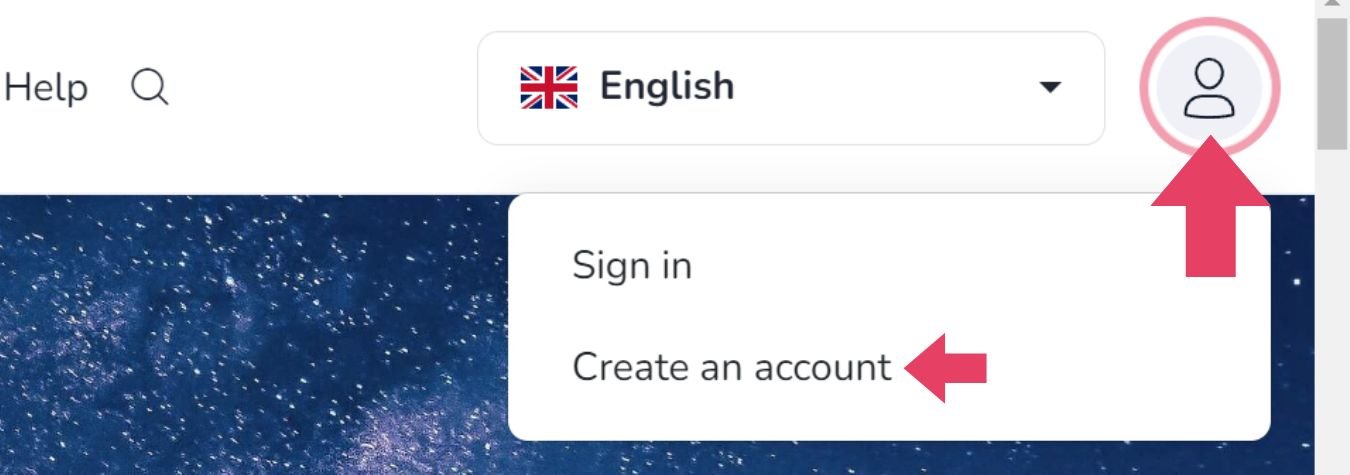
Fare clic sull'icona con l'immagine di una persona nell'angolo in alto a destra e selezionare "Crea un account" o fare clic qui.
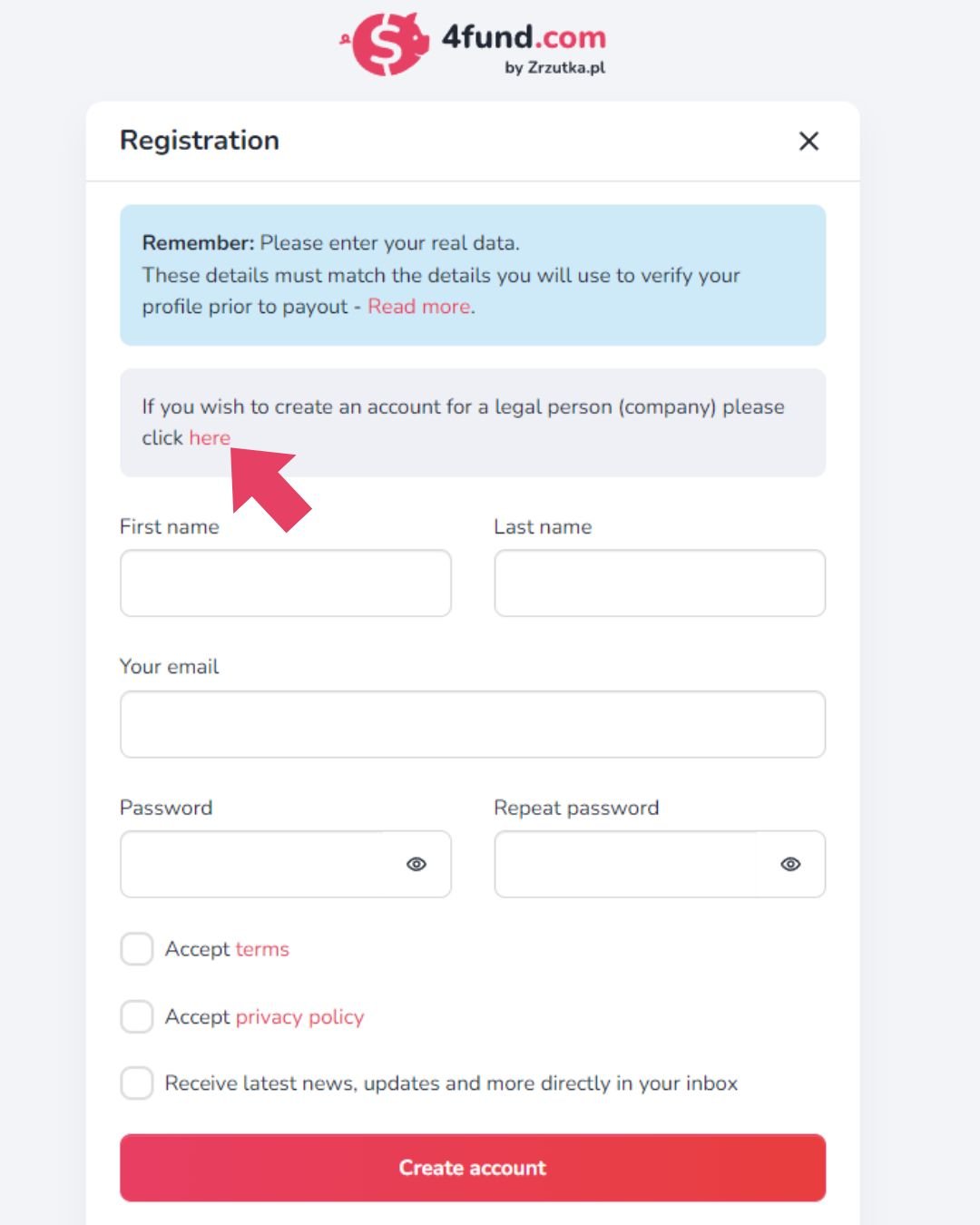
Andate alla sezione di registrazione della società cliccando qui.
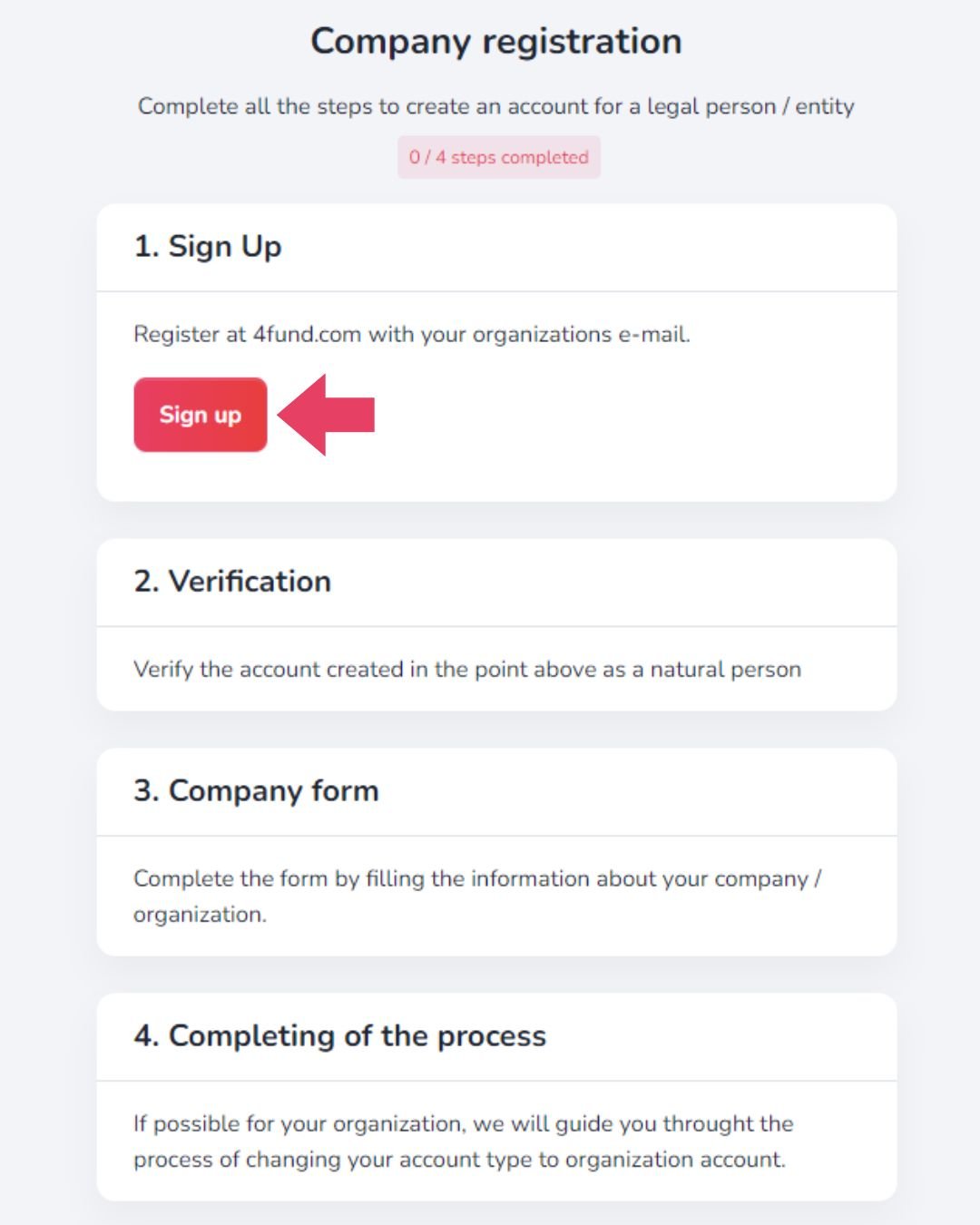
Registrate l'account utilizzando l'indirizzo e-mail associato alla vostra organizzazione/azienda. Compilare il modulo. Inserire:
- Nome
- Cognome
- E-mail associata all'organizzazione
- Password
Dopo aver letto i termini e le condizioni e l'informativa sulla privacy, accettateli e valutate se desiderate ricevere le newsletter.
2. Verifica come persona fisica
La prossima cosa da fare è verificare il vostro account (a questo punto come persona fisica). Prima di poter verificare i dati della vostra organizzazione/azienda, dovete completare la verifica del vostro account personale con i vostri dati personali. Solo dopo aver completato questo processo, potrete inviare i vostri dati all'account dell'azienda/organizzazione.
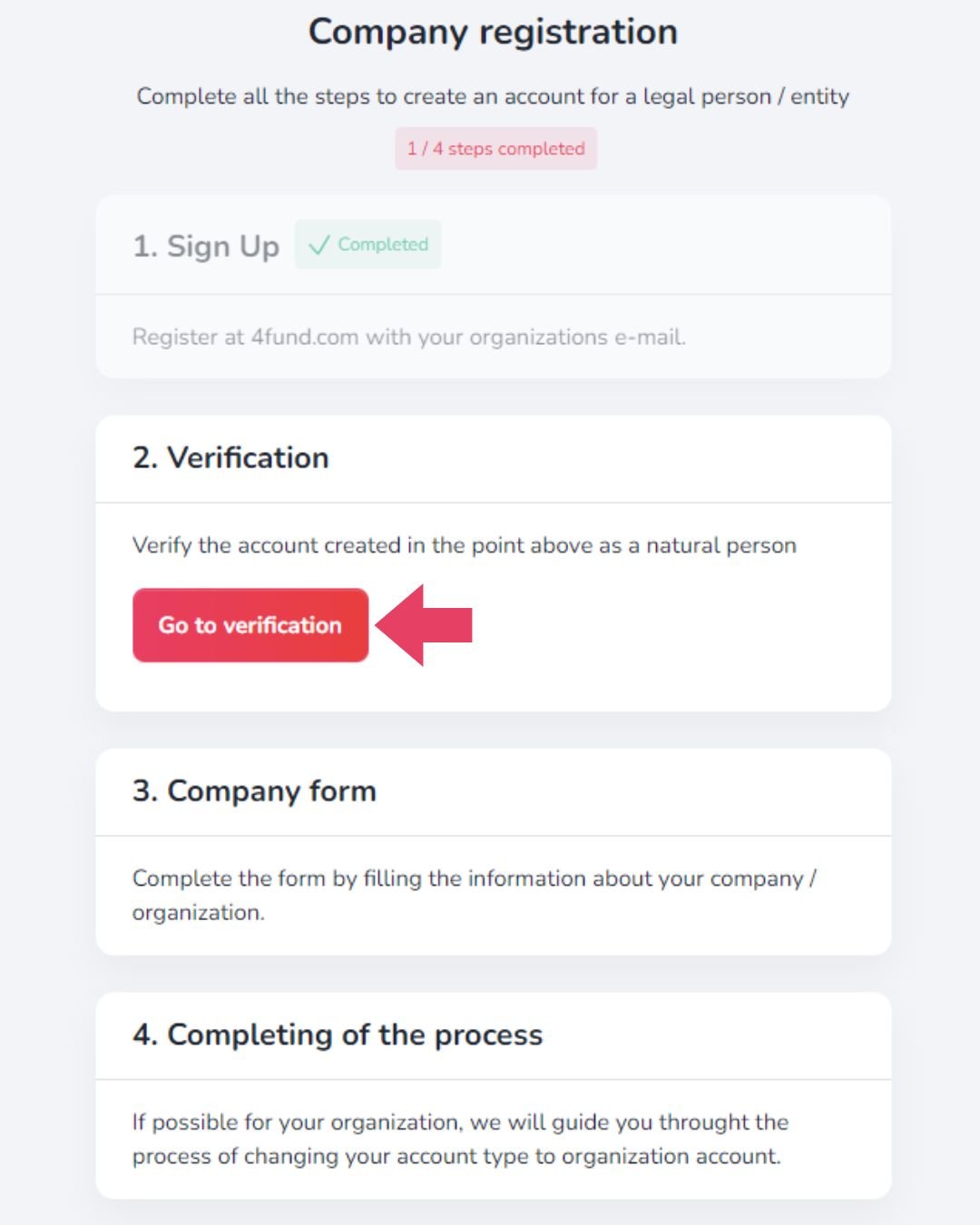
Avviare il processo di verifica cliccando su "Account per persona fisica".
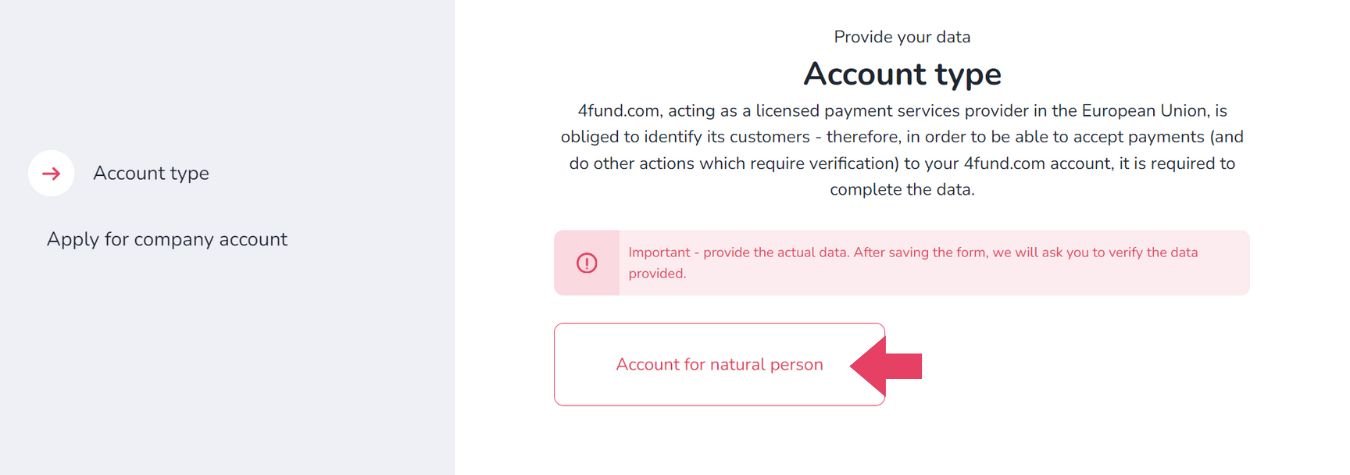
Compilare il modulo. Inserire:
- Nome
- Cognome
- Nazionalità (paese)
- Paese di nascita
- Data di nascita
- Numero PESEL (se avete un documento d'identità polacco)
- Tipo di documento d'identità
- Serie e numero del documento d'identità
- Data di scadenza del documento d'identità
- Paese di residenza (dovete essere residenti in uno dei paesi SEE)
Dopo aver superato il passaggio successivo, verrà visualizzata la "Dichiarazione PEP". Leggete le definizioni di PEP e verificate se non siete un PEP.
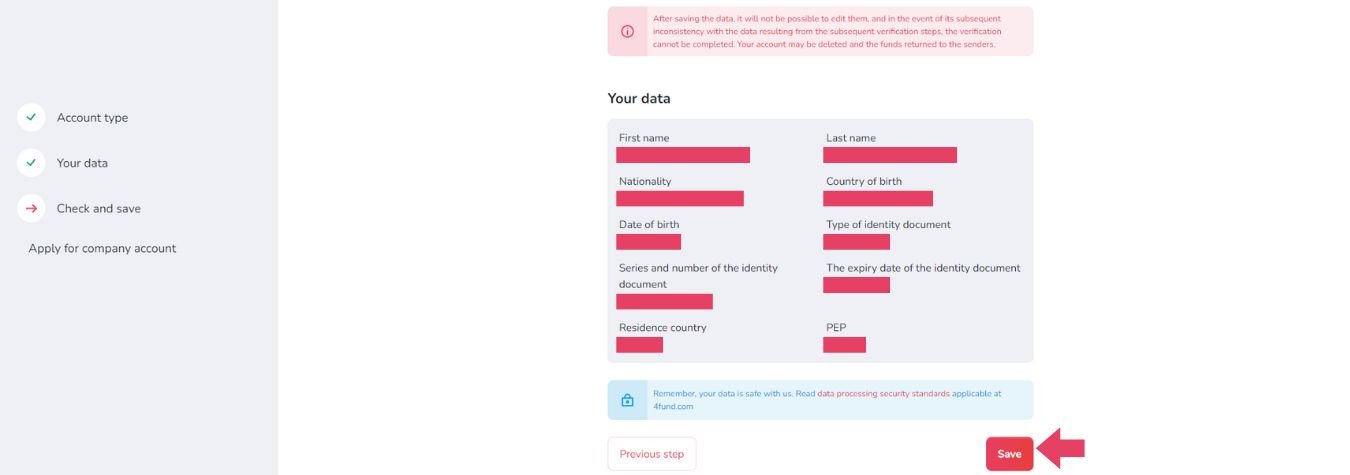
Controllare attentamente che tutti i dati siano corretti. Dopo aver salvato i dati, non sarà possibile modificarli e, in caso di successiva incongruenza con i dati risultanti dalle fasi di verifica successive, la verifica non potrà essere completata. Il vostro conto potrebbe essere cancellato e i fondi restituiti ai mittenti.
Una volta sicuri, fare clic sul pulsante "Salva".
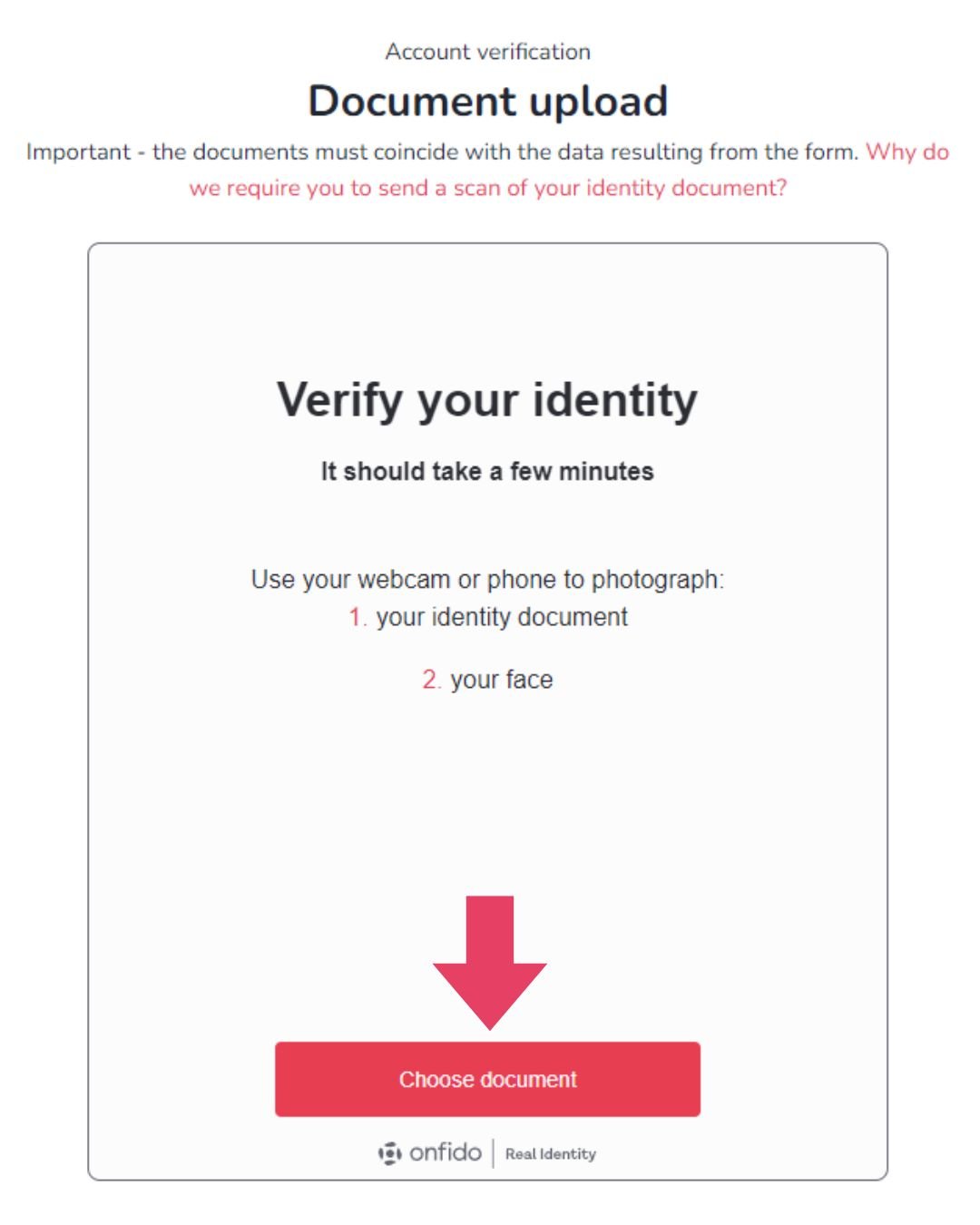
È necessario caricare una foto del proprio documento d'identità e una foto del proprio volto.
Fare clic sul pulsante "Scegliere il documento" per avviare il processo. Selezionare il Paese di emissione, scegliere il documento e procedere al caricamento delle foto.
È possibile utilizzare la fotocamera del telefono o caricare le foto già presenti sul disco rigido (non si accettano scansioni o fotocopie).
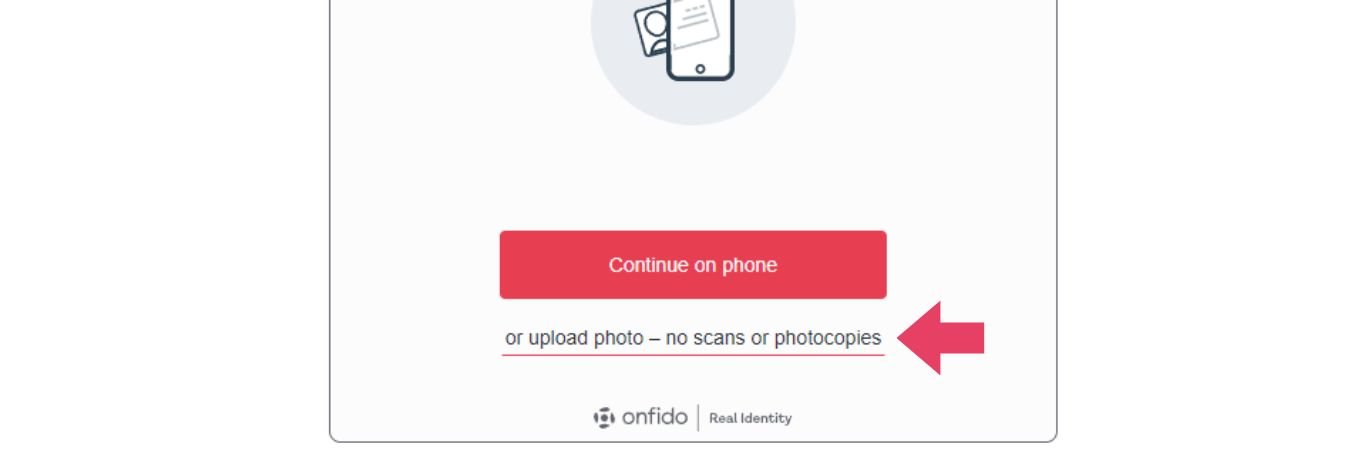
Per caricare le foto dal disco rigido, cliccare su "o caricare foto - non si accettano scansioni o fotocopie" sotto il pulsante "Continua sul telefono".
Se avete scelto l'opzione "Continua sul telefono", vi verrà presentato un codice QR che dovrete scansionare utilizzando la fotocamera del vostro dispositivo mobile. Dopo aver scansionato il codice QR, verrete automaticamente indirizzati alla pagina di identificazione digitale Onfido. Seguite le istruzioni sullo schermo. Dovrete scattare foto chiare del vostro documento d'identità e foto del vostro viso.
3. Compilazione del modulo aziendale
Una volta creato un account e superata la verifica come persona fisica, si può procedere alla compilazione del modulo per la propria azienda o organizzazione.
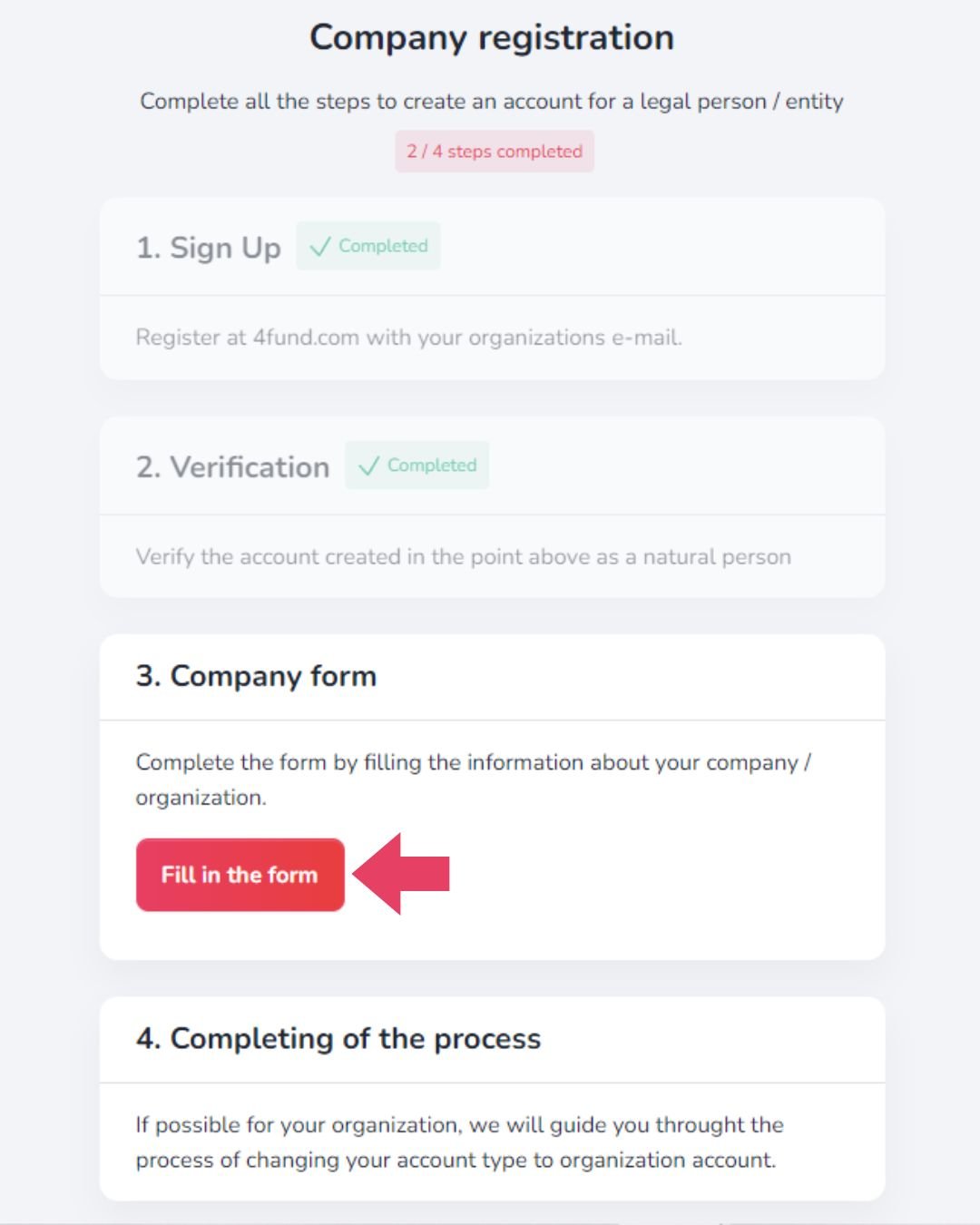
Fare clic sul pulsante "Compila il modulo". Compilare il modulo di contatto. Inserire:
- Nome dell'azienda/organizzazione
- Sito web dell'azienda/organizzazione
- Forma giuridica dell'azienda/organizzazione
- Descrizione dell'azienda/organizzazione
- Descrizione del progetto che l'azienda/organizzazione vuole organizzare su 4fund
- Numero stimato di pagamenti mensili per il progetto
- Paese
- Link ai social media (è possibile aggiungerne più di uno - cliccare su "Aggiungi un altro link ai social media")
Si noti che non è possibile inserire un indirizzo e-mail. Viene compilato automaticamente.
Dopo aver letto i termini e le condizioni e l'informativa sulla privacy, accettateli e valutate se desiderate ricevere le newsletter. Dopodiché, cliccate sul pulsante "Invia messaggio". Il nostro team di specialisti esaminerà attentamente la vostra richiesta!
4. Completamento del processo
Una volta esaminata con attenzione la vostra richiesta, riceverete dal nostro team una risposta in merito alla registrazione della società. Vi guideremo attraverso il processo di modifica del tipo di conto. Se avete ulteriori domande, non esitate a contattarci! Saremo lieti di rispondere a tutte le vostre domande e di aiutarvi nel processo!
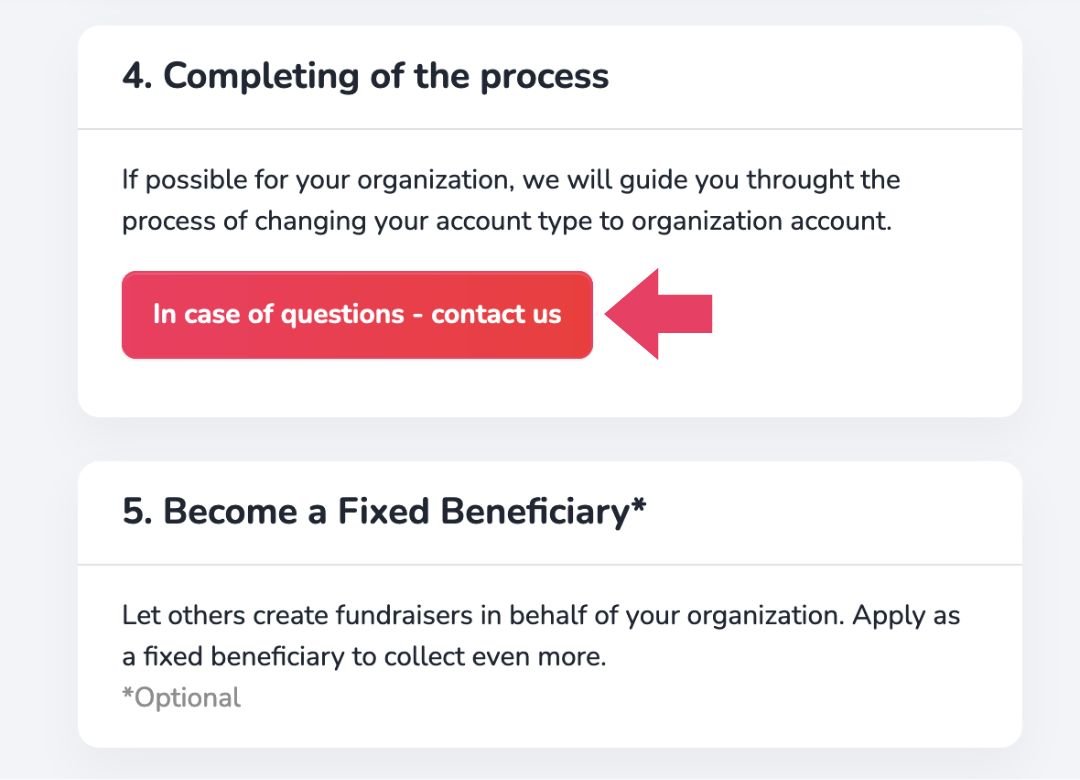
Come rendere un'organizzazione un beneficiario fisso
In attesa di una risposta, vi consigliamo di leggere il nostro articolo sulla raccolta di fondi per conto delle ONG. Questo tipo di campagna è un modo semplice per permettere ad altri di raccogliere fondi per la vostra organizzazione.
Volete saperne di più sul processo?
Volete saperne di più sul processo?